Ein neues Spiel in Roblox zu erstellen ist nicht einfach, besonders wenn Sie immer wieder unspezifische Fehlermeldungen erhalten. Dies kann besonders frustrierend sein, da Fehler wie ein HTTP 400 verschiedene Ursachen haben können.

Glücklicherweise gibt es ein paar verschiedene Ansätze, um das Problem zu beheben. In diesem Artikel erklären wir Ihnen alles, was Sie über die Behebung eines HTTP 400-Fehlers in Roblox wissen müssen.
Was verursacht den HTTP 400-Fehler?
Einfach ausgedrückt, dieser Fehler wird angezeigt, wenn eine Anfrage von Ihrem Gerät an die Roblox-Server ungültig oder falsch wird. Es ist ein sehr unspezifisches Problem und kann an verschiedenen Orten auftreten, z. B. im Spieleinventar oder wenn Sie versuchen, andere Benutzerprofile nachzuschlagen.
Die häufigsten Beispiele für diesen Fehler finden sich auf Ihren Hauptseiten. Dadurch wird der Großteil der Plattform im Wesentlichen unzugänglich, was sehr frustrierend für die Diagnose sein kann.
Wenn dieser Fehler auftritt, sollten ein paar einfache Korrekturen ausreichen.
Ihre Internetverbindung zurücksetzen
Eine der ersten Lösungen, die Sie ausprobieren sollten, besteht darin, einfach Ihre Internetverbindung und einige ihrer Optionen zurückzusetzen. Folgendes müssen Sie tun:
- Gehen Sie zu Ihrer Windows-Suchleiste, geben Sie „cmd“ ein, klicken Sie dann mit der rechten Maustaste auf das ausgewählte Programm und wählen Sie „Als Administrator ausführen“.
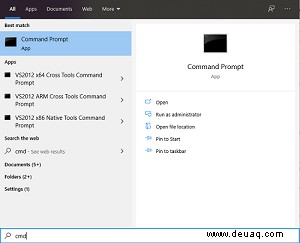
- Geben Sie in der Eingabeaufforderung den Befehl „ipconfig /flushdns“ ein.
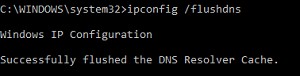
- Geben Sie danach „netsh int ip reset“ ein.
- Sobald dies abgeschlossen ist, starten Sie Ihren Computer neu.
Dadurch sollte Ihre Internetverbindung neu gestartet werden, was das Problem lösen sollte, wenn es auf Ihrer Seite liegt.
Cache und Cookies löschen
In einigen Fällen müssen der Cache Ihres Browsers (temporäre Dateien) und Cookies möglicherweise gelöscht werden. Hier ist die Anleitung dazu in Google Chrome:
- Öffnen Sie die Registerkarte Einstellungen Ihres Browsers. Diese finden Sie, indem Sie auf die drei Punkte oben rechts in der Symbolleiste klicken.
- Gehen Sie in die Einstellungen und suchen Sie dann den Abschnitt Datenschutz und Sicherheit.
- Klicken Sie dort auf „Browserdaten löschen“.
- Wählen Sie auf der Registerkarte "Erweitert" Cookies und andere Website-Daten sowie zwischengespeicherte Bilder und Dateien aus.
- Drücken Sie Daten löschen.
- Dadurch werden Sie von den meisten Websites, einschließlich Roblox, abgemeldet. Denken Sie also daran, sich Ihre Passwörter zu merken.
Diese Schritte sind für die meisten anderen Browser ähnlich, einschließlich Mozilla Firefox, Microsoft Edge, Safari usw.
Nachdem Sie die obigen Schritte ausgeführt haben, starten Sie den Browser neu und prüfen Sie, ob das Problem behoben wurde.
Wenn Sie temporäre Dateien manuell löschen möchten, gehen Sie zu Ihrem Ordner mit temporären Dateien.
Reparieren von Roblox auf Ihrem Mobilgerät
Wenn Sie über ein Mobilgerät (iOS, Android) auf Roblox zugreifen, gehen Sie wie folgt vor, um den Cache der App zu löschen:
- Gehe zu den Einstellungen.
- Öffnen Sie das Apps-Menü.
- Gehen Sie zu Apps verwalten.
- Suche in der Liste nach Roblox oder gib es oben in die Suchleiste ein.
- Öffne die Roblox-App-Einstellungen.
- Klicken Sie unten rechts auf die Schaltfläche Daten löschen.
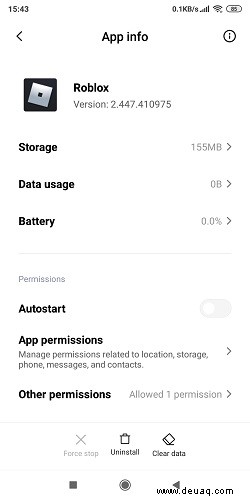
- Öffne Roblox, um zu sehen, ob das Problem behoben wurde.
Überprüfen Sie Ihre Firewall und Ihren Virenschutz
In einigen Fällen kann Ihre Firewall und/oder Antivirensoftware Roblox daran hindern, Anfragen zu stellen. Gehen Sie zu Ihren Firewall- und Antivirus-Einstellungen und vergewissern Sie sich, dass sie Roblox nicht blockieren.
Alternativ können Sie Ihre Firewall oder Ihren Antivirus deaktivieren und prüfen, ob die Fehlermeldung verschwindet.
Hinweis: Es wird nicht empfohlen, Ihre Antivirus-Software für längere Zeit deaktiviert zu lassen.
Überprüfen Sie Ihre Installation
Wenn alles andere fehlschlägt, müssen Sie Roblox möglicherweise neu installieren. Dies kann zeitaufwändig sein, kann aber die Probleme lösen, die Sie haben. Eine Neuinstallation ist die beste Methode, um sicherzustellen, dass die auftretenden Probleme nicht von Ihrem Gerät ausgehen.
Nach Serverwartung suchen
Manchmal liegt das Problem möglicherweise nicht auf Ihrer Seite. Wenn bei den Roblox-Servern Probleme oder Ausfallzeiten auftreten, besteht die einzige verbleibende Option darin, zu warten, bis der Dienst wieder verfügbar ist und Sie weiterspielen können.
Wenn Sie überprüfen möchten, ob Roblox nicht verfügbar ist, folgen Sie den sozialen Medien für wichtige Updates auf Plattformen wie Facebook und Twitter.
Weitere häufige Fehler bei Roblox
Neben HTTP 400 gibt es einige weitere häufige Fehler, die Sie sehen können:
403 Zugriff verweigert
Dieser Fehler tritt meistens auf, wenn Sie versuchen, eine Seite anzuzeigen, für die Sie keine Berechtigungen haben, wie z. B. Verwaltungssteuerelemente. Normalerweise bedeutet dies, dass Sie sich an einem Ort befinden, an dem Sie nicht sein sollten, und die einzige Option darin besteht, zurückzukehren.
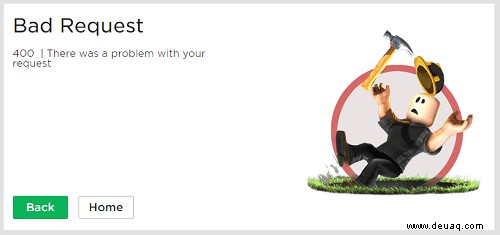
404-Seite nicht gefunden
Dieser Fehler wird Ihnen immer angezeigt, wenn Sie versuchen, auf die Profilseite eines Kontos zuzugreifen, das nicht mehr existiert, oder auf eine Seite, die inzwischen entfernt wurde.
Manchmal kann es auch vorkommen, dass Sie die URL falsch eingefügt haben, also überprüfen Sie, ob Sie auf der richtigen Seite sind.
500 Interner Serverfehler
Dieser Fehler bedeutet, dass mit dem Server, der Ihre Antwort verarbeitet, etwas nicht stimmt. Dies kann bedeuten, dass eine Ausfallzeit vorliegt oder etwas mit Ihren Einstellungen nicht stimmt.
Wenn Sie diesen Fehler weiterhin erhalten, wenden Sie sich bitte an den Kundendienst.
503 Dienst nicht verfügbar / Bad Request
Dies kann passieren, wenn ein unerwarteter Serverausfall auftritt. Sie können die sozialen Konten von Roblox auf Wartungsarbeiten oder Ausfälle überprüfen.
504 Diese Seite funktioniert nicht
Browser zeigen diesen Fehler normalerweise an, wenn es ein Problem mit der Verbindung zwischen Ihnen und dem Server gibt. Manchmal löst es das Zurücksetzen Ihrer Internetverbindung. In anderen Fällen kann es an einem Ausfall liegen.
Lassen Sie es uns wissen
Wenn Sie die oben beschriebenen Schritte befolgt haben, sollten Sie in der Lage sein, Ihre Probleme zu beheben und Roblox wie gewohnt weiter zu verwenden. Es ist ein großartiges Spiel und es wäre schade, wenn Ihre Erfahrung durch anhaltende Fehlermeldungen ruiniert würde.
Haben Sie diese Fehlermeldung schon einmal erlebt? Wie hast du es geschafft, es zu beheben? Hinterlassen Sie einen Kommentar im Abschnitt unten und teilen Sie uns mit, welche Lösung für Sie funktioniert hat!